第8章 网络打印系统管理
第8章-网络打印系统管理PPT课件

2020/3/24
2
选择打印设备连接方式的能力。 架构打印系统的能力。 管理打印系统的能力。 实现Internet打印的管理能力。
2020/3/24
3
① 根据选定的打印拓扑结构连接打印设备。 ② 建立打印服务器。 ③ 配置和使用打印客户机。 ④ 实现打印系统的高级管理。 ⑤ 进行打印系统的日常管理。
2020/3/24
6
2020/3/24
7
① 拓扑结构:参见图8-2。
② 连接方法:将打印机通过LPT或USB等 端口连接到专用服务器上。
③ 特点:这种方法的优点是连接和设置 简单,容易实现多台打印机的并行操作 和管理。
④ 适用场合:具有多台打印设备的中小 型办公网络。
2020/3/24
8
2020/3/24
2020/3/24
31
(2)打印客户端的条件
① 客户端应当能够与打印服务器连接。 ② 打印客户机不必一定加入域。 ③ 客户机通过浏览器(IE)使用打印机。 ④ 管理时,应满足URL格式规定:http://打印 服务器的FQDN名称或IP地址/printers。
2.设置Internet打印服务器
2020/3/24
9
① 拓扑结构:参见图8-3。这种方案使得单台 网络打印机的性能发挥到了极限。
② 网络打印:是指“网络打印机+打印服务器 +网络打印管理软件”的统一体。
③ 连接方法:将网络打印机用双绞线连接到交 换机(集线器)。
④ 特点:这种方法的优点是连接和设置简单, 性价比较高,传输速率高。
⑤ 适用场合:非常适合用于大中型网络的高密 度打印业务。
参见P256,图8-30~图8-32。
2020/3/24
网络操作系统----Windows Server 2008篇[项目8]打印机管理
![网络操作系统----Windows Server 2008篇[项目8]打印机管理](https://img.taocdn.com/s3/m/1c7fb297a0116c175f0e48ba.png)
2、打印服务器+网络打印机
此模式是将一台带有网卡的网络打印设备通过网线接入局域网,给 定网络打印设备的 IP地址,使网络打印设备成为网络上的一个不依赖于 其他PC的独立节点,然后在打印服务器上对该网络打印设备进行管理, 用户就可以使用网络打印机进行打印了。网络打印设备通过EIO插槽直接 连接网络适配卡,能够以网络的速度实现高速打印输出。打印设备不再 是PC的外设,而成为一个独立的网络节点。由于计算机的端口有限,因 此采用普通打印设备时,打印服务器所能管理的打印机数量也就较少。 而由于网络打印设备采用以太网端口接入网络,因此一台打印服务器可 以管理数量非常多的网络打印机,更适合于大型网络的打印服务。
对一个信息化的企业网来说,网络打印不仅是一个资源共 享的技术问题,更是一个组织和管理的问题。因此,对于管理 和组织一个打印系统来说,首先应明确地了解企业打印机的硬 件结构,其次应了解网络中打印设备的各种组织方式,这样才 能正常地组织与管理企业网络中的打印系统。
熟悉Windows Server 2008的打印机相关基本术语 熟悉Windows Server 2008中打印机的安装 掌握Windows Server 2008中打印机的管理
提供网络打印服务,必须先将计算机安装为打印服务器,安 装并设置共享打印机,然后再为不同操作系统安装驱动程序,使 得网络客户端在安装共享打印机,不再需要单独安装驱动程序。
正确理解打印服务器相关的基本概念,掌握建立打印服务器 的工作流程和操作技术。
安装打印服务器,首先利用“添加角色”向导安装打印服务,这个向导 可以通过“服务器管理器”或“初始化配置任务”应用程序打开。安装打印 服务的具体操作步骤如下。 (1)在服务器中选择“开始”→“服务器管理器”命令打开服务器管理 器窗口,选择左侧“角色”一项之后,单击右侧的“添加角色”链接,在如 图8-1所示的对话框中勾选“打印服务”复选框,然后单击“下一步”按钮 (2)在如图8-2所示的“打印服务”对话框中,对打印服务进行了简要 介绍,在此单击“下一步”按钮继续操作。 (3)进入如图8-3所示的“选择角色服务”对话框,选择“打印服务”、 “LPD服务”和“Internet打印”复选框,在弹出的对话框中,单击“添加必 要的角色服务”按钮,单击“下一步”按钮。 ( 4 )进入如图 8-4 所示的“ Web 服务器( IIS )”对话框,对 Web 服务器 (IIS)进行简介,单击“下一步”按钮。
电脑打印管理制度怎么设置范文

电脑打印管理制度怎么设置范文电脑打印管理制度第一章总则为规范和标准化电脑打印管理,提高资源利用效率和信息安全性,特制定本管理制度。
第二章职责分工1. 行政部门负责电脑打印设备的采购、维护和更新。
2. 网络管理部门负责打印机的网络连接和权限设置。
3. 各部门负责本部门电脑打印任务的管理和控制。
第三章打印设备的选购和维护1. 办公设备采购时要优先选择带有双面打印功能的设备,以减少纸张的浪费。
2. 定期检查打印设备的墨水或碳粉情况,及时更换以保证打印质量。
3. 设备故障时,及时联系维修人员维修,避免不必要的停机时间。
4. 对于老旧设备,可以考虑报废或捐赠,以减少资源浪费。
第四章打印权限设置1. 网络管理部门根据部门和岗位的需要,设定打印权限。
2. 打印权限设置应与用户岗位以及相关工作职责相匹配。
3. 临时工、实习生等非长期员工应限制打印权限。
4. 设置打印配额,以控制每个用户可打印的数量。
第五章打印任务申请和审批1. 每个部门设定打印任务申请表格,员工需填写相关信息并交给主管审批。
2. 主管对打印任务进行审批,根据任务的紧急程度、重要性和打印配额等因素决定是否批准。
3. 批准的打印任务需由申请人自行打印,并及时取走打印件。
第六章打印任务管理1. 对于需要打印的文件,应先进行排版和编辑,以减少不必要的纸张浪费。
2. 使用双面打印功能时,应确保文件排版的正确性和可读性。
3. 打印文件时应选择合适的打印质量和页面布局,以达到最佳效果。
4. 对于长篇文件,应考虑使用节约纸张的打印方式,如多页合并打印等。
5. 及时清理打印设备中的待打印文档,避免过多堆积造成设备故障。
第七章打印纸张的管理1. 对于打印任务,应事先确认打印纸张的种类和规格,并选用合适的纸张进行打印。
2. 有条件的情况下,应使用回收纸张进行打印,以减少资源浪费。
3. 对于错误打印或不需要的打印件,应及时回收或进行双面打印。
4. 碎纸机应设置在每个部门,对废纸进行及时处理。
设备操作的网络打印设置教程

设备操作的网络打印设置教程一、引言近年来,随着互联网技术的不断发展,网络打印成为了越来越多人的需求。
相比传统的本地打印,网络打印具有更加便捷、灵活的特点。
然而,对于一些新手来说,设备操作的网络打印设置可能会有一定的困惑。
本文将为大家介绍如何准确地进行设备操作的网络打印设置。
二、准备工作在进行设备操作的网络打印设置之前,我们需要完成一些准备工作,确保一切顺利进行。
首先,确保你的打印设备已经成功连接到网络,并且已经安装好了相应的驱动程序。
其次,确认你的计算机和打印设备处于同一个局域网中,以保证能够正常进行通信。
最后,确保你拥有足够的权限进行网络打印设置,否则可能会受到限制。
三、设置打印机共享在进行设备操作的网络打印设置时,首先需要设置打印机的共享权限。
以下是具体步骤:1. 打开控制面板,在“设备和打印机”选项下找到你要设置的打印机。
2. 右键点击该打印机,选择“共享”选项。
3. 在弹出的对话框中,勾选“共享此打印机”选项,并为该打印机命名一个易于识别的共享名称。
4. 点击“应用”或“确定”,完成打印机共享设置。
四、添加网络打印机设置完成打印机的共享权限后,接下来我们需要添加网络打印机。
以下是具体步骤:1. 打开控制面板,点击“设备和打印机”选项。
2. 在打印机列表中,点击“添加打印机”选项。
3. 在弹出的对话框中,选择“添加网络、蓝牙或无线打印机”选项。
4. 接下来系统会自动搜索可用的网络打印机,在列表中选择你要添加的打印机,并点击“下一步”。
5. 系统会自动安装相应的驱动程序,待安装完成后,点击“完成”即可。
五、设置默认打印机在完成网络打印机的添加后,我们需要设置默认打印机,以方便后续的打印操作。
以下是具体步骤:1. 依然在控制面板的“设备和打印机”选项中,找到你刚添加的网络打印机。
2. 右键点击该打印机,在弹出的菜单中选择“设为默认打印机”选项。
六、进行打印测试完成默认打印机的设置后,我们建议进行一次打印测试,以确保一切正常。
网络打印机管理-精选文档
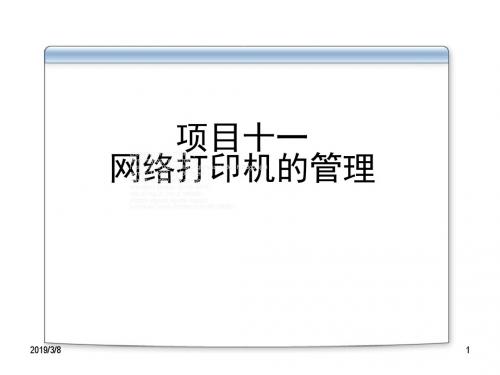
2.一个“打印机”对应多台“打印设备”(即 打印机池)
3.多个“打印机”对应一台“打印设备”
4.混合方式
2019/3/8
7
任务2 配置网络打印机
任务描述:在打印系统中,如何配置并管理
打印服务器是网络管理的重点和难点。 。
任务目标:正确理解打印服务器相关的基本概念, 掌握打印服务器配置的工作过程和操作技术。。
2019/3/8
8
安装打印服务器
zhongtezc ort-zc/ nizifn mynzf mynzf mynzg mynzg mynzg mljsgf mljnzf 0838mlj topbrightness/ hd8go hd88go sj93 oemgc/ 189288 hzp580 yjoem oemdg/ xcdnpx/ skfjk oemdg zhongtezc yanjigz/ zg-nsk skf-zt nsk-zt/ fag-zt/ ntn-zt 189286/ xcdnpx/ dgxcdn dgxcpx xcwxpx xunchi-px/ oemfy 0759mz lczx188 189287/
2019/3/8
1
项目描述
某公司有几十台办公电脑,但只有两台同 型号的激光打印机。公司欲设计一种共享打印 机的方案,使之能做到:提高工作效率,降低 办公费用;具有很好地管理性,可靠性;方便 使用,并可适应不同的操作系统。
zhongtezc ort-zc/ nizifn mynzf mynzf mynzg mynzg mynzg mljsgf mljnzf 0838mlj topbrightness/ hd8go hd88go sj93 oemgc/ 189288 hzp580 yjoem oemdg/ xcdnpx/ skfjk oemdg zhongtezc yanjigz/ zg-nsk skf-zt nsk-zt/ fag-zt/ ntn-zt 189286/ xcdnpx/ dgxcdn dgxcpx xcwxpx xunchi-px/ oemfy 0759mz lczx188 189287/
如何设置一个高效的局域网打印系统
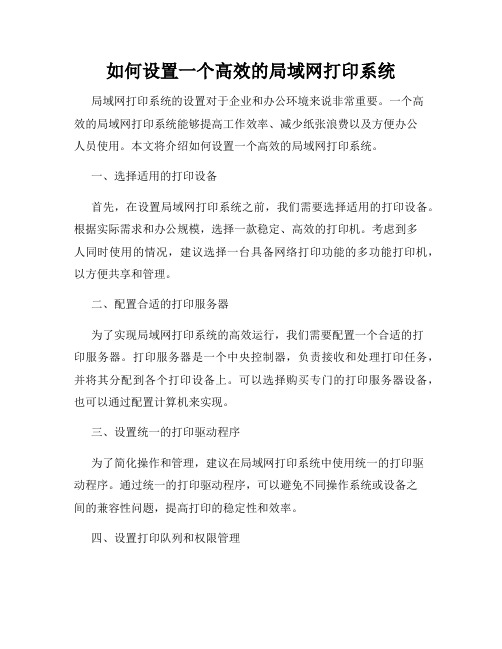
如何设置一个高效的局域网打印系统局域网打印系统的设置对于企业和办公环境来说非常重要。
一个高效的局域网打印系统能够提高工作效率、减少纸张浪费以及方便办公人员使用。
本文将介绍如何设置一个高效的局域网打印系统。
一、选择适用的打印设备首先,在设置局域网打印系统之前,我们需要选择适用的打印设备。
根据实际需求和办公规模,选择一款稳定、高效的打印机。
考虑到多人同时使用的情况,建议选择一台具备网络打印功能的多功能打印机,以方便共享和管理。
二、配置合适的打印服务器为了实现局域网打印系统的高效运行,我们需要配置一个合适的打印服务器。
打印服务器是一个中央控制器,负责接收和处理打印任务,并将其分配到各个打印设备上。
可以选择购买专门的打印服务器设备,也可以通过配置计算机来实现。
三、设置统一的打印驱动程序为了简化操作和管理,建议在局域网打印系统中使用统一的打印驱动程序。
通过统一的打印驱动程序,可以避免不同操作系统或设备之间的兼容性问题,提高打印的稳定性和效率。
四、设置打印队列和权限管理在设置局域网打印系统时,我们需要设置打印队列和权限管理。
通过设置打印队列,可以按照打印任务的优先级和需求进行排队,避免打印任务的冲突和混乱。
同时,设置权限管理可以控制打印任务的使用范围,避免滥用和浪费。
五、定期维护和更新一个高效的局域网打印系统需要进行定期的维护和更新。
定期检查打印设备的状态,清理打印队列中的残留任务,及时更新打印驱动程序和系统补丁,确保打印系统的正常运行和稳定性。
六、教育和培训用户最后,为了充分发挥局域网打印系统的效益,需要对办公人员进行教育和培训。
教育用户正确使用打印系统,合理使用纸张和墨盒,避免浪费和滥用。
培训用户解决一些简单的打印问题,比如纸张卡住、打印质量不佳等,减少对IT人员的依赖。
通过以上几个步骤,我们可以设置一个高效的局域网打印系统。
一个高效的局域网打印系统不仅提高工作效率,减少资源浪费,还能提供方便的办公环境。
网络打印系统的搭建及典型故障处理
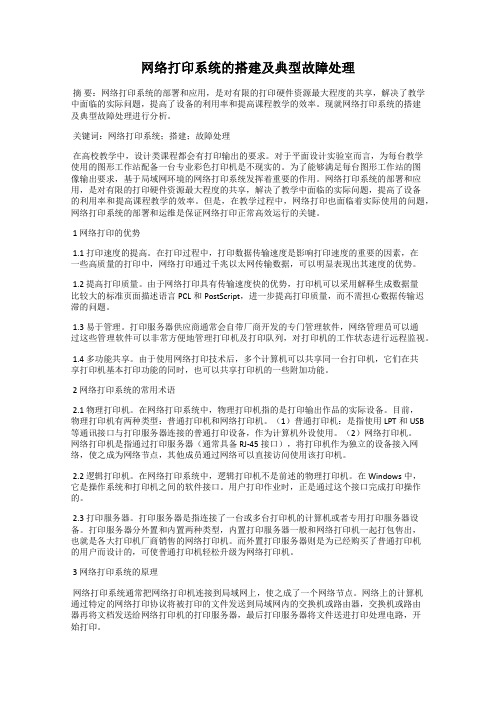
第一步,物理打印机与Dlink打印服务器通过专用的USB打印机线连接,Dlink打印服务器通过RJ-45接口与网络交换机连接。
网络打印系统拓扑图
第二步,配置外置Dlink打印服务器。
(1)安装随机附带产品光盘中的PS-software管理软件;(2)安装完成后运行软件,会自动搜索连接在局域网中的Dlink打印服务器与打印机信息。(3)如果在搜索结果中,没有打印机服务器和打印机信息,则需要修改打印服务器IP地址,使之与局域网内配置电脑在同一网段。(4)在软件的配置页面中,点击“Change IP Address”“Manually Assign”修改为固定IP。(5)安装打印机驱动程序。①点击“Link”按钮,Windows会提示发现打印机。如果计算机已经安装好了该打印机的驱动,在“开始”——“打印机和传真”菜单中就会自动出现添加好的打印机,就可以正常使用了。如果还没有打印机驱动,则需要手动安装驱动。②如果驱动是随打印机附带的光盘,先不要点击“Link”,如果已经点击,则点击“Unlink”按钮。放入打印机驱动光盘,点击安装。当出现该提示时,点击“Link”按钮,继续安装驱动,软件提示“打印机Link成功”(6)稍等打印机驱动安装完成就可以了。(7)在“开始”-“打印机和传真”菜单中就会出现添加的逻辑打印机,连接网络打印机即可正常使用了。(8)以上软件的安装及配置的步骤需要在连接网络打印机的每台图形工作站上执行。
1.3易于管理。打印服务器供应商通常会自带厂商开发的专门管理软件,网络管理员可以通过这些管理软件可以非常方便地管理打印机及打印队列,对打印机的工作状态进行远程监视。
1.4多功能共享。由于使用网络打印技术后,多个计算机可以共享同一台打印机,它们在共享打印机基本打印功能的同时,也可以共享打印机的一些附加功能。
第8单元-网络打印系统的管理

从Windows98 SE开始,Windows操作系统 各个版本中,都集成了Internet连接共享的 功能。将服务器端“Internet连接”根据系 统提示设臵成Internet连接共享,当客户机 想访问Internet时,先向ICS服务器提出请求, 通过ICS服务器中转,将请求发送出去;而外 部数据同样也需经ICS服务器中转,才能得 到所需信息。
如果选择这种企业网远程访问方案,运行“路 由和远程访问”的服务器将配臵为允许远程访 问客户端通过 Internet 连接到专用网络。这就 需要在“路由和远程访问服务器安装向导”的 “远程访问(拨号或VPN)”配臵的过程中, 选中“VPN”复选框,然后按照步骤操作。向 导完成步骤后,可以配臵其他选项。例如,可 以配臵服务器验证哪些 VPN 客户端有权连接 到专用网络的方式,以及服务器是否在 VPN 客户端与专用网络之间路由网络通信等。
9.1 怎样实现Internet接入与远程访问
解决企业网接入Internet方案的选择问题。 解决使用ICS技术共享接入Internet的问题。 解决使用NAT技术共享接入Internet的问题。 解决企业网远程访问方案的选择问题。 解决通过VPN技术实现企业网远程访问的问 题。
9.2 典型任务1:企业网接入 Internet方案选择
ICS客户端
图9- 2多机ICS共享的网络环境示意图
在Windows XP Professional中,鼠标右击桌面 上的“网上邻居”,在弹出的快捷菜单中选择 【属性】选项,进入“本地连接属性”对话框, 单击“高级”选项卡。 在“Internet连接共享”中选择【允许其他网 络用户通过此计算机的Internet连接来连接】。 在“家庭网络连接”中选择此ICS服务器用来 连接内网的网络接口。 根据需要选择是否【允许其他网络用户控制或 禁用共享的Internet连接】。 单击【确定】按钮,完成ICS服务端的配臵。
配置和管理打印服务器
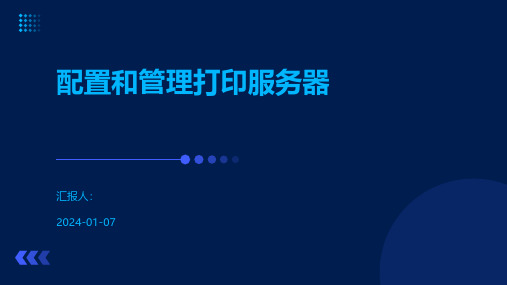
配置和管理打印服务器汇报人:2024-01-07•打印服务器概述•打印服务器的配置•打印服务器的管理目录•打印服务器的安全与优化•打印服务器的故障排除与维护•案例分析与实践01打印服务器概述0102它充当打印机和计算机之间的中介,处理来自计算机的打印请求,并将数据发送到打印机进行打印。
打印服务器是一种网络设备,用于管理和控制打印机的连接、通信和打印任务。
打印服务器能够管理网络上的打印机连接,包括添加、删除和配置打印机。
管理打印机连接打印服务器接收来自计算机的打印请求,并将这些请求路由到相应的打印机进行处理。
处理打印任务打印服务器可以管理打印队列,对打印任务进行排序、暂停、恢复和取消等操作。
打印队列管理打印服务器可以配置用户权限和访问控制,以限制对打印机和打印任务的访问。
用户权限和访问控制独立式打印服务器是一种独立的硬件设备,通过USB、以太网或无线网络连接打印机。
独立式打印服务器内置式打印服务器软件式打印服务器内置式打印服务器是打印机内部集成的硬件设备,通过内置的打印服务器模块连接打印机。
软件式打印服务器是通过安装在计算机上的软件来模拟打印服务器的功能。
03020102打印服务器的配置根据打印需求和预算,选择合适的服务器硬件,包括处理器、内存、存储和网络接口卡等。
服务器硬件选择确保服务器能够与打印机正确连接,可能需要配置打印机驱动程序和端口设置。
连接打印机根据实际情况选择合适的网络连接类型,如以太网、Wi-Fi等,并配置相应的网络参数。
配置防火墙、访问控制列表等网络安全设置,以确保打印服务器的安全性和稳定性。
网络安全设置网络连接类型根据打印服务器的硬件配置和需求,选择合适的操作系统,如Windows Server、Linux等。
打印管理软件安装并配置打印管理软件,如Print Management、CUPS等,以实现打印任务的调度和管理。
03打印服务器的管理创建、修改和删除用户账号,设置用户权限和角色,以控制用户对打印服务器的访问。
公司打印机网络管理制度
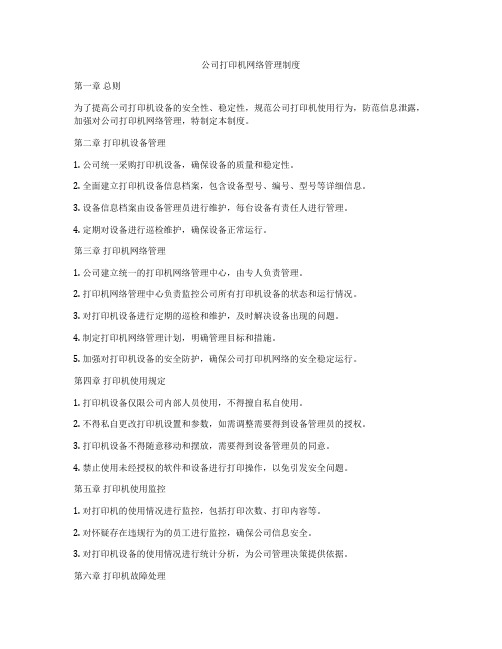
公司打印机网络管理制度第一章总则为了提高公司打印机设备的安全性、稳定性,规范公司打印机使用行为,防范信息泄露,加强对公司打印机网络管理,特制定本制度。
第二章打印机设备管理1. 公司统一采购打印机设备,确保设备的质量和稳定性。
2. 全面建立打印机设备信息档案,包含设备型号、编号、型号等详细信息。
3. 设备信息档案由设备管理员进行维护,每台设备有责任人进行管理。
4. 定期对设备进行巡检维护,确保设备正常运行。
第三章打印机网络管理1. 公司建立统一的打印机网络管理中心,由专人负责管理。
2. 打印机网络管理中心负责监控公司所有打印机设备的状态和运行情况。
3. 对打印机设备进行定期的巡检和维护,及时解决设备出现的问题。
4. 制定打印机网络管理计划,明确管理目标和措施。
5. 加强对打印机设备的安全防护,确保公司打印机网络的安全稳定运行。
第四章打印机使用规定1. 打印机设备仅限公司内部人员使用,不得擅自私自使用。
2. 不得私自更改打印机设置和参数,如需调整需要得到设备管理员的授权。
3. 打印机设备不得随意移动和摆放,需要得到设备管理员的同意。
4. 禁止使用未经授权的软件和设备进行打印操作,以免引发安全问题。
第五章打印机使用监控1. 对打印机的使用情况进行监控,包括打印次数、打印内容等。
2. 对怀疑存在违规行为的员工进行监控,确保公司信息安全。
3. 对打印机设备的使用情况进行统计分析,为公司管理决策提供依据。
第六章打印机故障处理1. 发现打印机设备故障,及时向设备管理员报告,由设备管理员进行维修处理。
2. 遇到无法修复的故障,及时更换设备或者向厂家寻求帮助。
3. 在故障处理过程中,尽量避免影响公司正常工作。
第七章打印机安全管理1. 加强对打印机设备的物理保护,防止设备被盗或者损坏。
2. 对打印机设备进行定期的安全检查,确保设备的安全性。
3. 定期对打印机设备进行数据备份,防止重要信息丢失。
第八章打印机设备报废处理1. 打印机设备达到使用寿命或者无法修复的情况下,应及时报废处理。
第8章 打印服务器的配置与管理
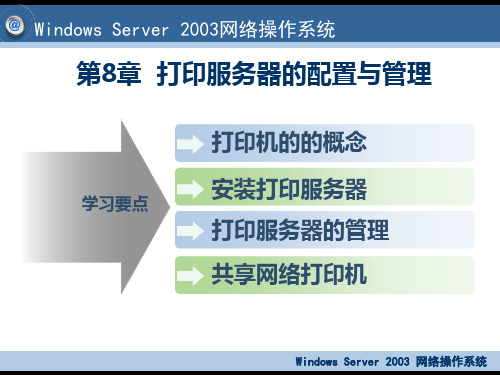
Windows Server 2003 网络操作系统
�
பைடு நூலகம்
打印设备: 打印设备:实际执行打印的物理设备,可以 分为本地打印设备和带有网络接口的打印设 备.根据使用的打印技术,可以分为针式打 印设备,喷墨打印设备和激光打印设备. 打印机: 打印机:即逻辑打印机,打印服务器上的软 件接口.当发出打印作业时,作业在发送到 实际的打印设备之前先在逻辑打印机上后台 打印. 打印服务器: 打印服务器:连接本地打印机,并将打印机 共享出来的计算机系统.
Windows Server 2003 网络操作系统
打印服务相关术语
打印机
打印作业
Word.doc User2
打印机
驱动程序
本地打印设备
打印服务器
网络打印设备 局域网
Windows Server 2003 网络操作系统
共享打印机的连接 在网络中共享打印机时,主要有两种不同的连接 模式: 打印服务器+打印机"模式: "打印服务器+打印机"模式:将一台普通打印 机安装在打印服务器上, 机安装在打印服务器上,然后通过网络共享该 打印机,供局域网中的授权用户使用. 打印机,供局域网中的授权用户使用. 打印服务器+网络打印"机模式: "打印服务器+网络打印"机模式:将一台带有 网卡的网络打印机通过网线联入局域网,给定 网卡的网络打印机通过网线联入局域网, 网络打印机的IP地址, IP地址 网络打印机的IP地址,使网络打印机成为网络 上的一个不依赖于其他PC的独立节点, PC的独立节点 上的一个不依赖于其他PC的独立节点,然后在 打印服务器上对该网络打印机进行管理, 打印服务器上对该网络打印机进行管理,用户 就可以使用网络打印机进行打印了. 就可以使用网络打印机进行打印了.
计算机网络 设置与管理打印机
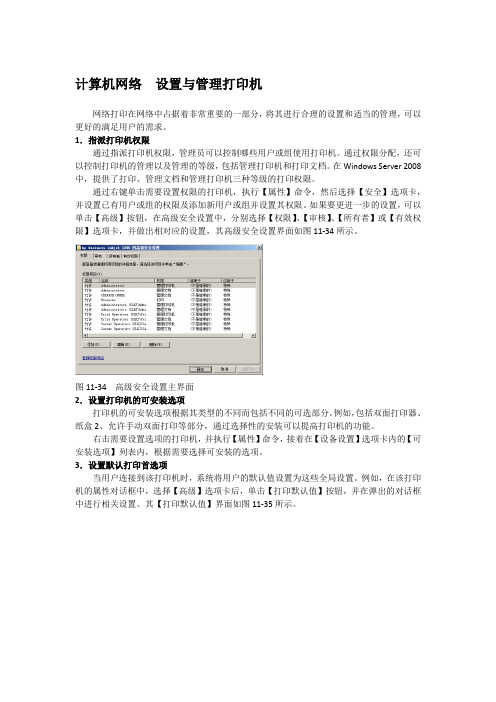
计算机网络设置与管理打印机网络打印在网络中占据着非常重要的一部分,将其进行合理的设置和适当的管理,可以更好的满足用户的需求。
1.指派打印机权限通过指派打印机权限,管理员可以控制哪些用户或组使用打印机。
通过权限分配,还可以控制打印机的管理以及管理的等级,包括管理打印机和打印文档。
在Windows Server 2008中,提供了打印、管理文档和管理打印机三种等级的打印权限。
通过右键单击需要设置权限的打印机,执行【属性】命令,然后选择【安全】选项卡,并设置已有用户或组的权限及添加新用户或组并设置其权限。
如果要更进一步的设置,可以单击【高级】按钮,在高级安全设置中,分别选择【权限】、【审核】、【所有者】或【有效权限】选项卡,并做出相对应的设置,其高级安全设置界面如图11-34所示。
图11-34 高级安全设置主界面2.设置打印机的可安装选项打印机的可安装选项根据其类型的不同而包括不同的可选部分。
例如,包括双面打印器、纸盒2、允许手动双面打印等部分,通过选择性的安装可以提高打印机的功能。
右击需要设置选项的打印机,并执行【属性】命令,接着在【设备设置】选项卡内的【可安装选项】列表内,根据需要选择可安装的选项。
3.设置默认打印首选项当用户连接到该打印机时,系统将用户的默认值设置为这些全局设置。
例如,在该打印机的属性对话框中,选择【高级】选项卡后,单击【打印默认值】按钮,并在弹出的对话框中进行相关设置。
其【打印默认值】界面如图11-35所示。
图11-35 打印默认设置主界面4.设置高级打印机任务右击打印机的属性,并在弹出对话框中【高级】选项卡中,可以设置该打印机的一些高级参数。
其具体内容如下:●计划备用打印时间●为不同的组设置不同的打印优先级●为您打印的全部内容保留一个副本●安装可打印到多个设备的打印机以上4个步骤都需要在该打印机的【属性】对话框中,选择相应的选项卡来进行操作,该打印机属性对话框如图11-36所示。
如何在网络安装中配置和管理网络打印机?(二)

网络打印机是一种将打印任务直接发送到打印机的设备,通过网络连接实现与计算机的通信。
在如今信息技术高度发达的时代,网络打印机的配置和管理对于企业和个人用户来说变得至关重要。
本文将介绍如何在网络中配置和管理网络打印机的步骤和注意事项。
一、选择合适的网络打印机在安装网络打印机之前,首先需要选择一款适合自己需求的网络打印机。
选择网络打印机时,可以考虑以下几个方面:1.打印速度和质量:根据自己的打印需求选择适合的打印速度和打印质量。
2.打印成本:不同品牌和型号的打印机耗材价格差异较大,需要综合考虑打印机的初始购买成本和后期使用成本。
3.网络连接方式:网络打印机一般支持有线和无线两种连接方式,可以根据自己的网络环境选择适合的连接方式。
二、设置网络打印机IP地址在网络中配置和管理网络打印机的第一步是为打印机设置IP地址。
IP地址是网络通信的重要标识,确保打印机与网络的正常通信。
1.查找打印机的IP地址:打印机通常会在设置菜单中提供查看IP地址的选项,可以通过打印机显示屏或打印机附带的说明书找到IP地址。
2.设置打印机IP地址:打开计算机上的浏览器,输入打印机的IP地址,并按照提示登录打印机设置页面。
在设置页面中找到网络设置选项,设置打印机的IP地址、子网掩码和网关等参数。
3.保存设置:设置好IP地址后,记得点击保存设置按钮保存生效。
三、安装网络打印机驱动程序安装网络打印机驱动程序是使计算机和打印机正常通信的关键步骤。
1.从制造商官网下载驱动程序:打开网络浏览器,访问打印机制造商的官网,搜索对应型号的驱动程序,并下载到计算机。
2.运行驱动程序安装向导:打开下载的驱动程序,按照安装向导的提示逐步安装驱动程序。
3.选择网络连接方式:在安装过程中,会询问连接方式,选择网络连接,然后输入打印机的IP地址。
4.完成安装:按照向导的提示,完成驱动程序的安装。
四、管理网络打印机配置和安装网络打印机后,还需要进行一些管理操作,以确保打印机的正常使用和安全性。
如何在网络安装中配置和管理网络打印机?(九)

网络打印机在现代办公环境中扮演着至关重要的角色。
它们通过网络连接,使得多用户可以共享打印资源,提高工作效率。
然而,对于许多人来说,配置和管理网络打印机可能是一项挑战。
本文将探讨如何在网络安装中配置和管理网络打印机,帮助读者充分利用这项便利的技术。
首先,了解网络打印机的基本工作原理是很重要的。
一台网络打印机本质上是一台独立的计算机,具备自己的IP地址和硬件资源。
当用户发送打印任务时,计算机会将任务发送到网络打印机的IP地址,并通过网络传输给打印机。
打印机接收到任务后,会按照指定的打印设置进行打印,将结果返回给用户。
接下来,我们来讨论如何进行网络打印机的配置。
首先,您需要确保打印机与网络连接正常。
大多数网络打印机都支持以太网连接,通过网线将打印机与路由器或交换机连接即可。
有些打印机还支持Wi-Fi连接,您可以根据自己的需求选择适合的连接方式。
一旦打印机与网络连接成功,您可以通过以下步骤进行配置。
首先,在计算机的操作系统中找到“打印机和扫描仪”设置。
在Windows 操作系统中,您可以在控制面板的设备和打印机中找到该设置。
在Mac 操作系统中,您可以在系统偏好设置的打印机和扫描仪中找到。
接下来,点击“添加打印机”按钮,操作系统会自动搜索您的网络,找到可用的打印机,并列出它们的名称和IP地址。
选择您想要连接的打印机,并按照提示完成配置即可。
一旦打印机配置完成,您还可以进行一些进一步的管理。
例如,您可以设置打印机的共享访问权限,只允许特定的用户或用户组使用。
您还可以配置打印机的打印参数,例如默认纸张类型、颜色设置和双面打印选项等。
这些管理功能可以帮助您优化和控制打印资源的使用。
此外,您还可以使用网络打印服务器来简化网络打印机的管理。
网络打印服务器是一种设备,它充当打印任务的中介,将任务从计算机发送到打印机。
使用网络打印服务器,您可以集中管理和监控多台打印机,并进行更细致的打印控制。
例如,您可以设置打印配额,每个用户每月只能打印一定数量的页面,以节约打印成本和保护环境。
局域网组建方法网络打印机的配置与管理
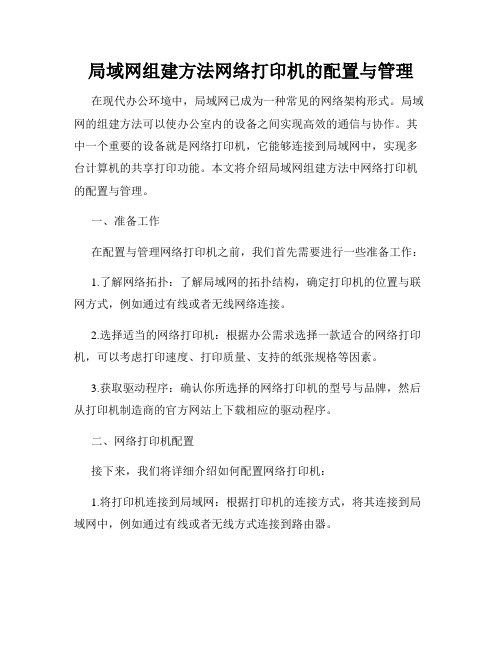
局域网组建方法网络打印机的配置与管理在现代办公环境中,局域网已成为一种常见的网络架构形式。
局域网的组建方法可以使办公室内的设备之间实现高效的通信与协作。
其中一个重要的设备就是网络打印机,它能够连接到局域网中,实现多台计算机的共享打印功能。
本文将介绍局域网组建方法中网络打印机的配置与管理。
一、准备工作在配置与管理网络打印机之前,我们首先需要进行一些准备工作:1.了解网络拓扑:了解局域网的拓扑结构,确定打印机的位置与联网方式,例如通过有线或者无线网络连接。
2.选择适当的网络打印机:根据办公需求选择一款适合的网络打印机,可以考虑打印速度、打印质量、支持的纸张规格等因素。
3.获取驱动程序:确认你所选择的网络打印机的型号与品牌,然后从打印机制造商的官方网站上下载相应的驱动程序。
二、网络打印机配置接下来,我们将详细介绍如何配置网络打印机:1.将打印机连接到局域网:根据打印机的连接方式,将其连接到局域网中,例如通过有线或者无线方式连接到路由器。
2.设置IP地址:对于一些高级的网络打印机,你可能需要手动设置其IP地址。
通过按下打印机面板上的设置按钮,然后导航到网络设置选项,根据提示设置合适的IP地址、子网掩码和默认网关。
3.安装驱动程序:在你的计算机上运行之前下载好的打印机驱动程序安装程序,按照提示进行安装。
在安装过程中,记得选择网络打印机的连接方式,并确保计算机和打印机处于同一局域网中。
4.添加网络打印机:打开计算机上的打印机和扫描仪设置,点击“添加打印机或扫描仪”,系统会自动搜索局域网中的打印机。
在列表中选择你所配置的网络打印机,并按照系统提示完成添加。
三、网络打印机管理一旦网络打印机配置完成,我们还需要进行一些管理操作来确保其正常运行:1.设置默认打印机:在计算机上打开打印机和扫描仪设置,找到你所配置的网络打印机,并将其设置为默认打印机。
这样在你打印文件时,系统会自动选择默认打印机进行打印。
2.打印机共享设置:如果你希望其他局域网中的计算机也能够访问和使用该网络打印机,可以将其设置为共享打印机。
公司打印机网络管理制度
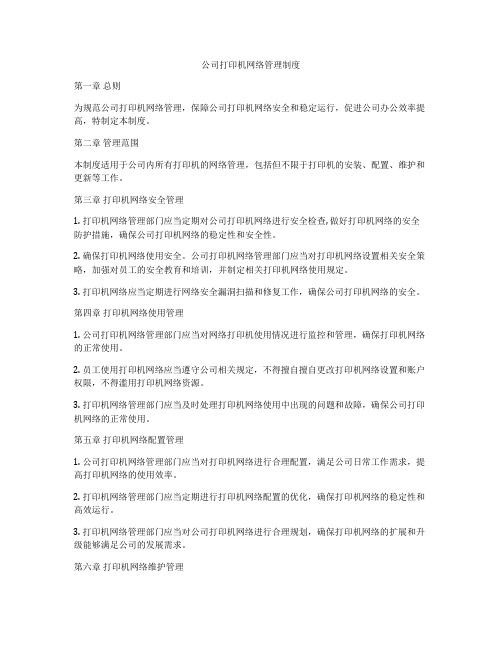
公司打印机网络管理制度第一章总则为规范公司打印机网络管理,保障公司打印机网络安全和稳定运行,促进公司办公效率提高,特制定本制度。
第二章管理范围本制度适用于公司内所有打印机的网络管理,包括但不限于打印机的安装、配置、维护和更新等工作。
第三章打印机网络安全管理1. 打印机网络管理部门应当定期对公司打印机网络进行安全检查, 做好打印机网络的安全防护措施,确保公司打印机网络的稳定性和安全性。
2. 确保打印机网络使用安全。
公司打印机网络管理部门应当对打印机网络设置相关安全策略,加强对员工的安全教育和培训,并制定相关打印机网络使用规定。
3. 打印机网络应当定期进行网络安全漏洞扫描和修复工作,确保公司打印机网络的安全。
第四章打印机网络使用管理1. 公司打印机网络管理部门应当对网络打印机使用情况进行监控和管理,确保打印机网络的正常使用。
2. 员工使用打印机网络应当遵守公司相关规定,不得擅自擅自更改打印机网络设置和账户权限,不得滥用打印机网络资源。
3. 打印机网络管理部门应当及时处理打印机网络使用中出现的问题和故障,确保公司打印机网络的正常使用。
第五章打印机网络配置管理1. 公司打印机网络管理部门应当对打印机网络进行合理配置,满足公司日常工作需求,提高打印机网络的使用效率。
2. 打印机网络管理部门应当定期进行打印机网络配置的优化,确保打印机网络的稳定性和高效运行。
3. 打印机网络管理部门应当对公司打印机网络进行合理规划,确保打印机网络的扩展和升级能够满足公司的发展需求。
第六章打印机网络维护管理1. 公司打印机网络管理部门应当制定定期打印机网络维护计划,对打印机网络的硬件设备进行定期维护和保养。
2. 打印机网络管理部门应当及时处理打印机网络出现的故障和问题,确保打印机网络的正常运行。
3. 打印机网络管理部门应当对打印机网络进行定期性能评估,对打印机网络性能进行调优和优化,以提高打印机网络的使用效率。
第七章打印机网络更新管理1. 公司打印机网络管理部门应当定期对打印机网络进行软件和硬件的更新,确保打印机网络的安全性和稳定性。
网络打印解决方案

网络打印解决方案
《网络打印解决方案》
随着科技的不断发展,网络打印已经成为许多公司和机构日常办公中不可或缺的一部分。
然而,随之而来的问题也是不容忽视的,比如如何保障网络打印的安全和稳定性,如何提高打印效率等等。
针对这些问题,网络打印解决方案应运而生。
首先,网络打印解决方案可以帮助公司和机构建立一个安全可靠的打印网络。
通过对网络打印机和打印服务器进行安全性设置,可以有效防范外部攻击和内部泄密,保障打印数据的安全性。
其次,网络打印解决方案还可以提高办公效率。
比如,通过打印服务器的管理功能,可以实现对打印任务的集中管理,包括排队、优先级设置、打印任务流转等,从而提高打印效率并降低管理成本。
此外,网络打印解决方案还可以帮助公司和机构实现跨部门、跨地域的打印共享。
通过统一管理打印机和打印任务,可以实现不同部门、不同地点之间的打印资源共享,避免资源浪费和信息孤岛现象。
总的来说,网络打印解决方案是针对网络打印中遇到的各种问题而提出的一套综合性解决方案。
它不仅可以帮助公司和机构解决当前面临的各种网络打印问题,还可以为其未来发展提供
一种可靠的打印基础设施。
如何选择适合自己公司或机构的网络打印解决方案,将成为未来发展的一个重要课题。
- 1、下载文档前请自行甄别文档内容的完整性,平台不提供额外的编辑、内容补充、找答案等附加服务。
- 2、"仅部分预览"的文档,不可在线预览部分如存在完整性等问题,可反馈申请退款(可完整预览的文档不适用该条件!)。
- 3、如文档侵犯您的权益,请联系客服反馈,我们会尽快为您处理(人工客服工作时间:9:00-18:30)。
(2)添加共享打印机 【课堂示例2】添加共享打印机。
参见P250~P250,图8-10~图8-16。
在Windows中使用共享打印机时,可以分为两 种情况。 ① 首次连接与添加。 ② 已连接状态下的添加。
1.在Windows XP中添加网络打印机 【课堂示例3】Windows XP打印客户机的连 接设置。
Internet打印的原理是基于Web服务器的一种打 印方式。
1.实现Internet打印的基本条件 (1)打印服务器端的条件
① DNS服务器工作正常。 ② 启动和运行IIS 信息服务。 ③ 在打印服务中,应当已经添加和Internet打 印相关的选项。
(2)打印客户端的条件
① 客户端应当能够与打印服务器连接。 ② 打印客户机不必一定加入域。 ③ 客户机通过浏览器(IE)使用打印机。 ④ 管理时,应满足URL格式规定:http://打印 服务器的FQDN名称或IP地址/printers。
⑥打印机池中有一台打印设备因故暂停,则并 不影响其他打印设备的使用。 ⑦ 打印机池是通过建立打印机时,为一台打印 机指定多个物理输出端口而实现的。 2.设置打印机池时两个要点 ① 多台物理的打印设备使用同一个打印机名称; ② 多台物理设备使用同一种设备驱动。
3.打印机池的实现
【课堂示例7】建立打印机池(一对三打印 系统)。参见P216~P261,图8-35~图8-36。
参见P252~P254,图8-17~图8-22。
2.在Windows Vista中添加网络打印机 【课堂示例4】Windows Vista打印客户机 的首次连接。
参见P254~P256,图8-23~图8-29。
【课堂示例5】已连接的Windows Vista客 户机中网络打印机的添加与连接。
参见P256,图8-30~图8-32。
4.打印客户机端的管理
在打印客户端的操作,是先连接或添加打印服 务器端已共享的打印机。
④ 更改打印首选项。 ⑤ 故障处理。 ⑥ 维护打印设备。
8.5.3 维护打印服务器 1.设置或修改打印机属性 【课堂示例10】设置打印机的各种属性。
参见P271~272,图8-57~图8-60。
(1)“常规”选项卡 (2)“共享”选项卡 (3)“高级”选项卡 (4)“安全”选项卡
2.打印作业的管理 【课堂示例11】管理打印机中的作业。
2.设置Internet打印服务器
【课堂示例8】在2008中补充添加Internet 打印服务。
参见P262~267,图8-37~图8-48。
(1)添加Internet打印服务角色 (2)在MMC控制台启用基于Web的打印 (3)设置虚拟目录Printers的身份验证 (4)服务器端的浏览测试:参见图8-48。
(2)打印机
打印机实际上是应用程序与打印设备之间的软 件接口。
2.打印服务子系统
打印服务子系统由打印设备、打印服务器和打 印客户机3部分组成,其工作方式为C/S模式。
3.打印服务器(printer server)
在图8-1和图8-2中,打印服务器是连接了一台 或多台打印设备的计算机或专用打印服务器设 备。 在图8-3中,打印服务器是指安装了网络打印管 理软件的专用设备或计算机。
“多对一”的方式:是指多个打印机名称与一 个物理打印设备相对应的方式。 连接:物理连接如图8-1所示。 特点:在只有一台打印设备时,满足不同用户 对打印优先级和打印时段的不同需求。
4.混合方式是上述几种方式的组合方式。
1.什么是打印机池
① 打印机池是一个打印机对应多台物理打印设 备的组织方式,参见图8-34。 ② 一般要求多台打印设备的打印驱动程序兼容。 ③ 暂停打印机,即意味着暂停打印机池。 ④ 所有的打印设备与打印服务器之间,可以通 过计算机的串行口(COM)、并行口(LPT), 或网络端口与打印设备相连。 ⑤打印机池检查空闲的顺序为“先安装的端口 先检查”。
参见P268~269,图8-51~图8-56。
(1)Internet打印客户机端的设置 (2)使用Internet打印机
8.5.1 任务分析
① ② ③ ④ 明确工作职责。 更新或修改打印服务器的属性。 管理打印作业。 初步掌握打印系统的故障处理技术。
8.5.2 打印系统中管理员的基本职责
① 维护打印服务器。 ② 管理打印客户机。 ③ 管理打印文档。
① 拓扑结构:参见图8-3。这种方案使得单台 网络打印机的性能发挥到了极限。 ② 网络打印:是指“网络打印机+打印服务器+ 网络打印管理软件”的统一体。 ③ 连接方法:将网络打印机用双绞线连接到交 换机(集线器)。 ④ 特点:这种方法的优点是连接和设置简单, 性价比较高,传输速率高。 ⑤ 适用场合:非常适合用于大中型网络的高密 度打印业务。
1.打印服务器的软件平台与操作流程 2.打印机权限(许可)
打印机具有4种访问权限:打印、管理打印机、 管理文档以及拒绝访问。
3.默认账户对打印机的访问权限
参见表8-1。
4.安装与设置打印机的有效组账户
管理打印机的组账户有如下4种,参见表8-1。
5.建立打印服务器
(1)安装打印服务
【课堂示例1】建立打印服务器。
8.3.1 任务分析
① ② ③ ④ 清楚打印系统的术语与相关知识。 管理打印服务器。 管理打印客户机。 使用网络打印机。
8.3.2 相关知识点 1.打印设备和打印机(printing device & printer)
(1)打印设备
① 普通打印设备:如图8-1和图8-2。 ② 网络打印设备:如图8-3。
中国铁道出版社
清楚打印系统的基本知识。 设计打印系统的拓扑结构。 建立网络打印系统。 实现Internet打印。
选择打印设备连接方式的能力。 架构打印系统的能力。 管理打印系统的能力。 实现Internet打印的管理能力。
① ② ③ ④ ⑤
根据选定的打印拓扑结构连接打印设备。 建立打印服务器。 配置和使用打印客户机。 实现打印系统的高级管理。 进行打印系统的日常管理。
8.2.1 任务分析
①“共享打印机”连接。 ②“专用打印服务器”连接。 ③“网络打印机”连接。
① 拓扑结构:参见图8-1。 ② 连接方法并共享打印机,使这台计算机成为 打印服务器。 ③ 特点:这种方法的优点是连接简单,共享容 易,成本低廉。 ④ 适用场合:小型办公室网络。
① 拓扑结构:参见图8-2。 ② 连接方法:将打印机通过LPT或USB等 端口连接到专用服务器上。 ③ 特点:这种方法的优点是连接和设置 简单,容易实现多台打印机的并行操作 和管理。 ④ 适用场合:具有多台打印设备的中小 型办公网络。
1.打印系统的管理工作流程
① 用户需求分析。 ②选择和设计网络打印设备的连接方式。 ③ 建立打印服务器。 ④ 配置打印工作站。 ⑤ 打印作业的设置与管理。 ⑥ 打印中常见问题的处理。 ⑦ 打印设备硬件的维护
2.打印服务子系统的组织与设计 3.打印服务器端的管理
① 连接物理打印设备。 ② 添加打印机。 ③ 设置打印机共享。 ④ 设置好访问权限。
2.一个打印机对应多台打印设备(
“一对多”是指图8-34的打印机池的连接方式。
(1)打印机池(printing pool)
① 定义:打印机池是指通过软件的设置连接到 一个打印机上的一组物理打印设备。 ② 连接:参见图8-34。
(2)建立打印机池的目的
是均衡打印负荷,合理利用打印设备。
3.多个打印机对应一台打印设备
4.打印驱动器 5.打印机
6.打印设备和打印机
(1)本地打印设备和网络打印设备 (2)远程打印设备(网络打印机)
7.物理打印端口和逻辑打印端口
① 物理打印端口:是指本地计算机与打印设备 间的硬件接口,如USB、LPT1、COM等。 ② 逻辑打印端口:是指本地计算机与远程打印 服务器或打印设备的网络连接。UNC命名方式为 “\\Server\Printer(\\打印服务器名\打印机的 共享名)”。
【课堂示例6】在Windows打印客户机上,使 用已连接的网络打印机。参见P257,图8-33。
8.4.1 任务分析
①选择适合自己网络的方式。 ② 实现打印机池。 ③ 实现Internet打印系统。
8.4.2 相关知识点 1.一个打印机对应一台打印设备
“一对一”方式的物理连接如图8-1所示。是最简单的 连接方式。
参见P272~273,图8-61。 (1)启动打印机管理器 (2)管理打印文档的主要工作
打印文档的常规管理包含删除、设备在线连接。 ② 确认所使用的打印机配置了正确的打 印驱动程序。 ③ 确认打印服务器的客户机已选中了一 个打印机。 ④ 在硬盘上应留有足够的空间来生成打印 作业。 ⑥通过打印管理器暂停或删除不正常打印 进程。
【课堂练习5】在Windows Server 2003中 添加和测试Internet打印服务。 参见P267~268,图8-37~图8-50。
(1)启用Internet打印 (2)在MMC控制台启用基于Web的打印 (3)设置和测试虚拟目录Printers的身份验证
3.设置Internet打印客户机 【课堂示例9】在Windows XP中添加和使用 Internet打印机。
